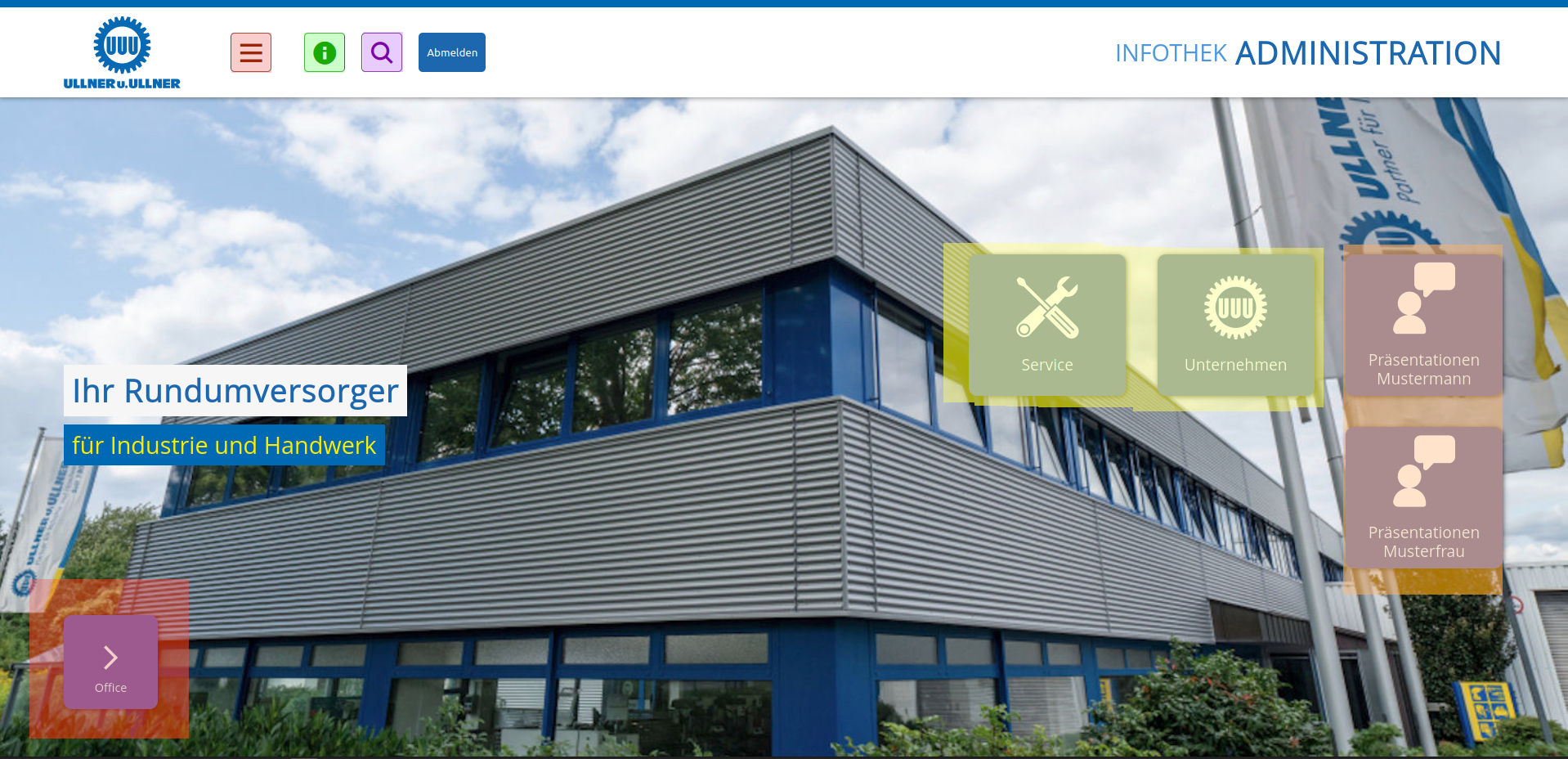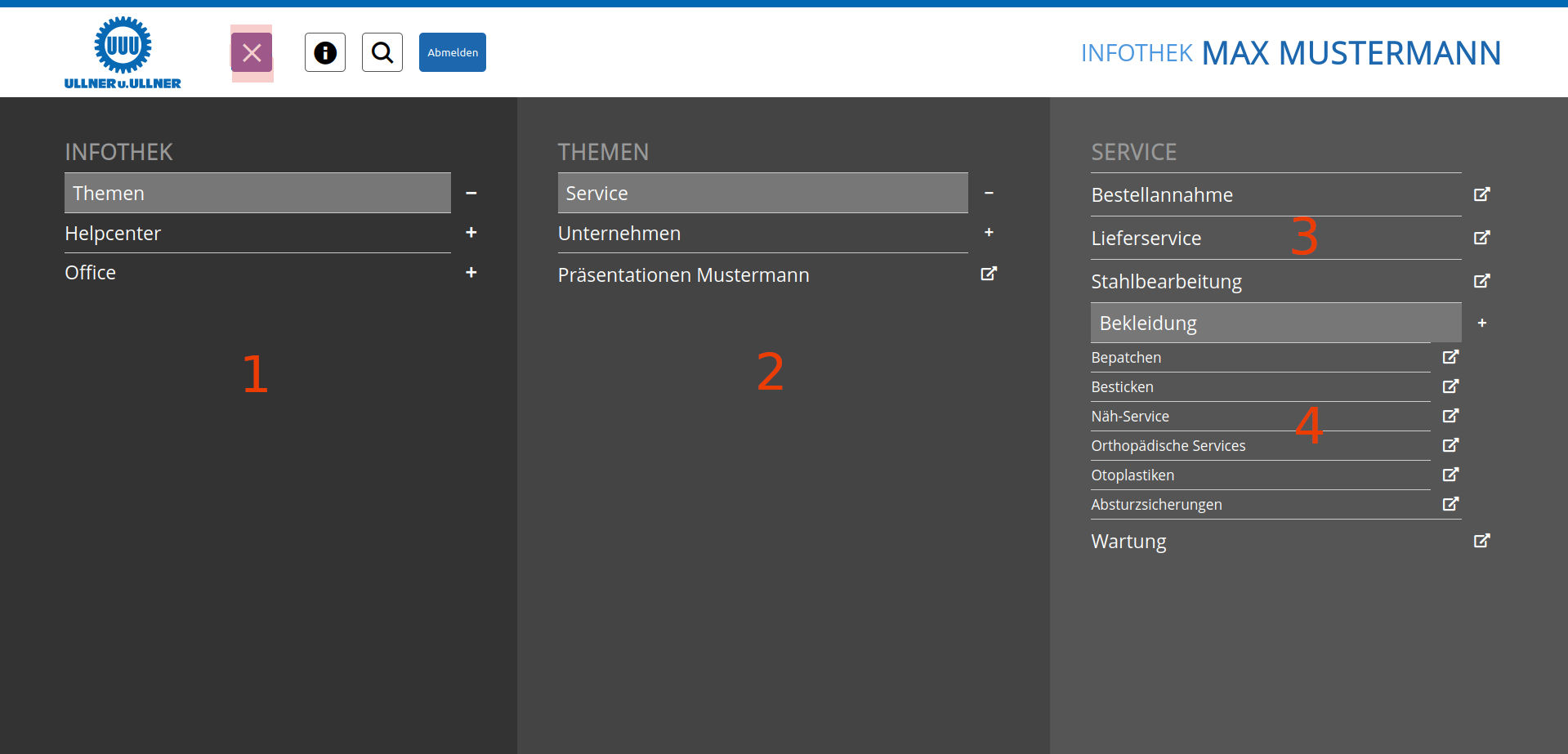Navigieren auf der Wurzelseite
Abb. 1 - Kopfleiste / Header
Rot hinterlegt: Hauptmenü (Einstiegspunkt wechselt je nach Ebene)
Grün hnterlegt: Helpcenter
Vielett hinterlegt: Suche
Blau hinterlegt: Abmelde-Button
Abb. 1 - Zentraler Bereich / Body
Gelb hinterlegt: Folien nach Themen
Orange hinterlegt: Folien nach Mitarbeiterinnen
Rot hinterlegt: Office mit Impressum, Link zur Hauptseite etc.
Grundsätzlich sieht der Nutzer nach erfolgreichem Login nur die eigenen Inhalte / Seiten. Administratoren können hingegen stets auf alle Inhalte / Seiten zugreifen.
Wurzelseite Mitarbeiteransicht
Abb. 2 - Zentraler Bereich
Gelb hinterlegt: Mitarbeiteransicht (nur der Link zu den eigenen Folien wird angezeigt)
Abb. 3 - Office-Menü ausgeklappt

Hauptmenü Wurzelseite
Der Einstiegspunkt des Hauptmenüs ist kontextabhängig gestaltet.
Abb. 4 - Hauptmenü
"X" Rot hinterlegt: Hauptmenü schließen
(1) Ebene 1: Themen, Helpcenter, Office
(2) Ebene 2: Rubriken (Service, Unternehmen o. ä.) und Link zur Mitarbeiter-Präsentation
(3) Ebene 3: Themen in den Rubriken (Service > Bekleidung)
(4) Ebene 4: Bausteine zum jeweiligen Thema
Die Bausteine stellen vor allem im Rahmen der Präsentation eine Option dar, um im Folienmodus auf Wunsch Exkurs-Themen per Popup-Fenster aufzurufen, ohne die Präsentation zu verlassen.
Hauptmenü Themenkontext
Befindet sich der Nutzer in einer Rubrik bzw. in einem Thema, dann wird im Hauptmenü eine kontextbezogene Navigation angeboten. Die Auswahl über- bzw. beigeordneter Seiten (z. B. Helpcenter, Office) ist hier ausgeblendet.
Das soll vor allem bei größeren Themen- und Folienbeständen die Übersichtlichkeit erhalten.
Abb. 6 - Hauptmenü im Bereich "Eigene Präsentationen"

Rubrikstartseite und Themen
Auf der Rubrikstartseite kann über ein Kachelmenü das gewünschte Thema aufgerufen werden (rot hinterlegt).
Von der Rubrik-/Themenstartseite aus kann der Nutzer auch in den Bereich der eigenen Präsentationen wechseln (hier wird die Administratorenansicht angezeigt).
Die Unterscheidung zwischen themen- und mitarbeiterspezifischen Präsentationen erfolgt vor dem Hintergrund, dass auf diese Weise die Themenfolien als Folien-Pool angelegt werden, aus dem sich die Mitarbeiter für die eigenen Präsentationen bedienen können.
So können die Mitarbeiter die Themenfolien im individuellen Präsentationen-Bereich als Basis für ihren Vortrag nutzen, diesen zugleich aber auch um eigene Folien ergänzen.
Startseite mitarbeiterspezifische Präsentationen
In diesem Bereich werden solche Präsentationen angezeigt, die sich ein/e Mitarbeiter/in individuell zusammengestellt bzw. erstellt hat. Die Benennung der Vorträge kann individuell bestimmt werden.
Jede/r Mitarbeiter/in sieht - nach erfolgreichem Login - nur die eigenen Präsentationen (Nutzer "mustermann" sieht - neben den allgemeinen Themenfolien - demgemäß lediglich Folien aus dem Präsentationsbereich "Max Mustermann"). Der Nutzer "admin" sieht hingegen sämtliche Mitarbeiter-Präsentationen.
Mit Klick auf eine der Präsentationen (z. B. Button "Fa. Muster") wird die Folienwiedergabe gestartet.
Abb. 8 - Übersicht mitarbeiterspezifische Präsentationen
Rot hinterlegt: Vorhandene Präsentationen (hier nach Firmennamen benannt)
Gelb hinterlegt: Anzeige aktueller Seitenname